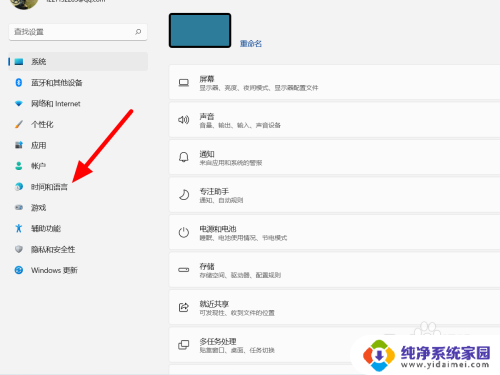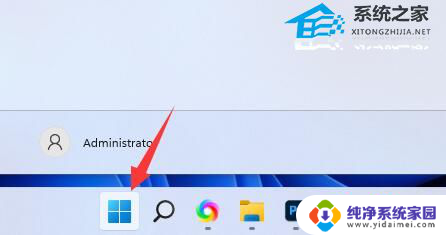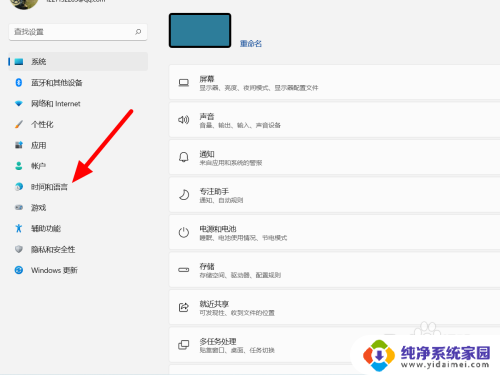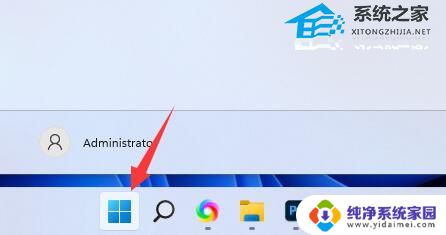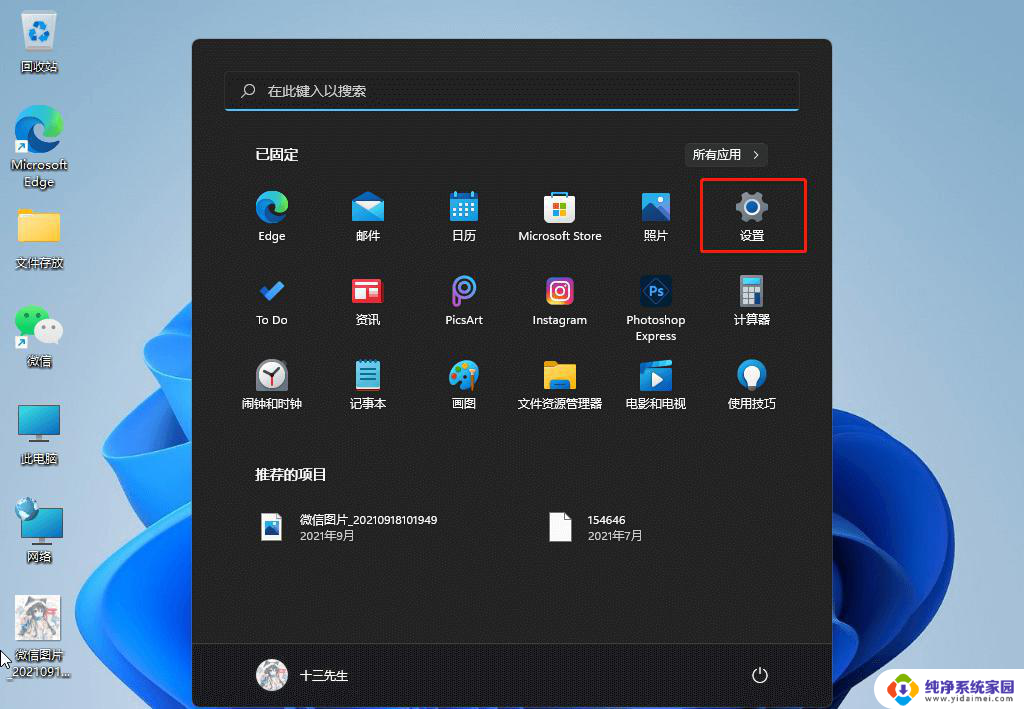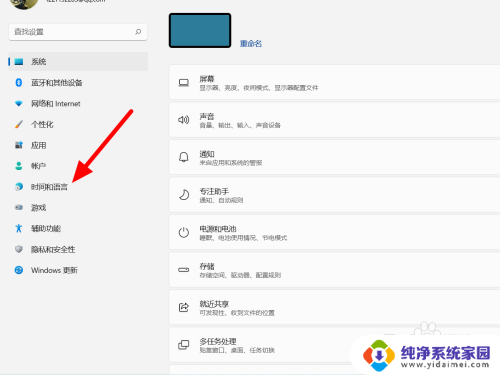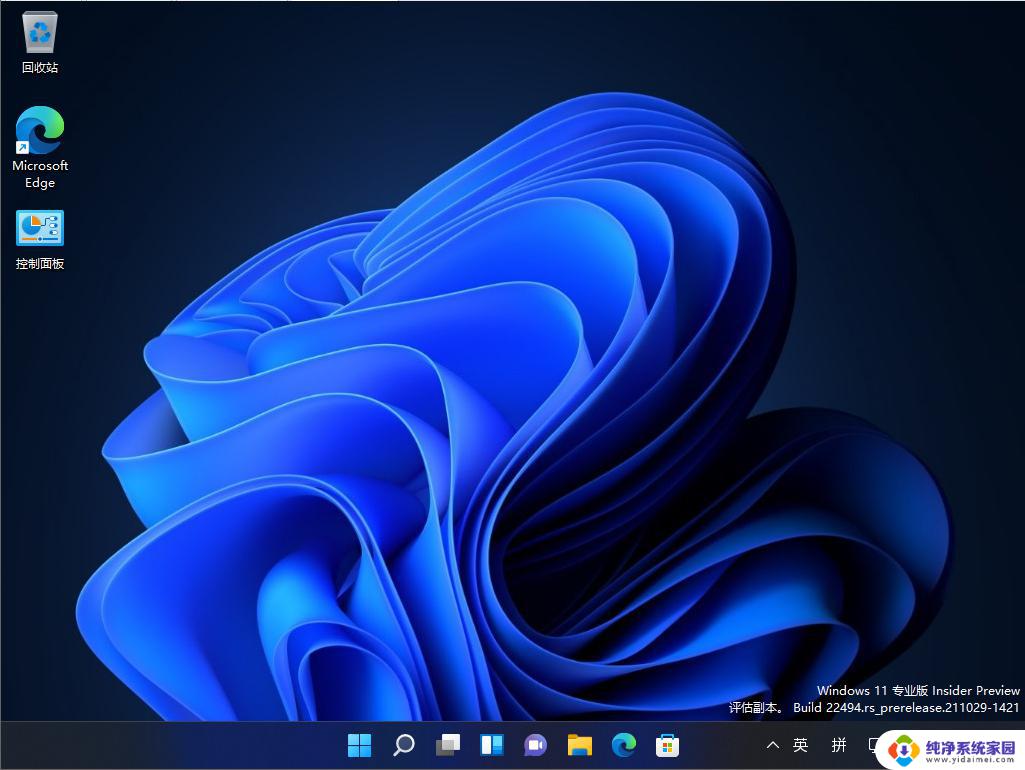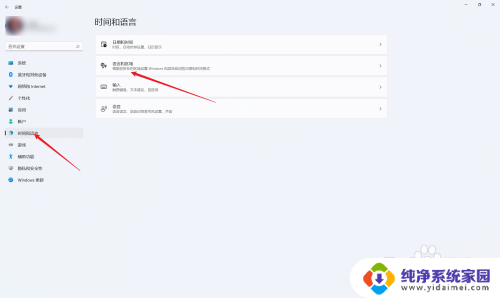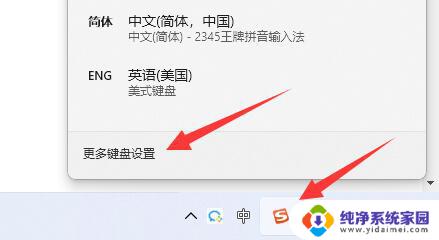win11电脑打字只出拼音不显汉字 win11输入法只能输入字母
更新时间:2024-02-08 13:41:40作者:xiaoliu
近日关于Win11电脑打字只出拼音不显汉字、Win11输入法只能输入字母的问题引起了广泛关注,这一现象让许多用户感到困惑和不便。Win11作为一个全新的操作系统,其应具备更加智能、便捷的输入法功能,然而却出现了这样的问题。对于此现象,不少用户表示遇到了极大的困扰,无法正常进行文字输入和编辑。目前这一问题仍未找到明确的解决方案,用户们期待相关技术团队能够尽快解决这一疑惑,以便提供更好的使用体验。
操作方法:
1.点击时间和语言
在键盘中按下win+i打开设置,点击时间和语言。
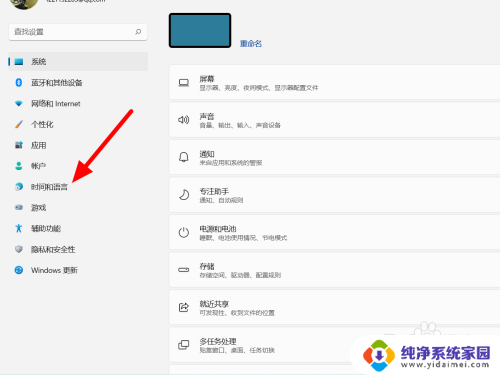
2.点击语言和区域
在时间和语言选项下,点击语言和区域。
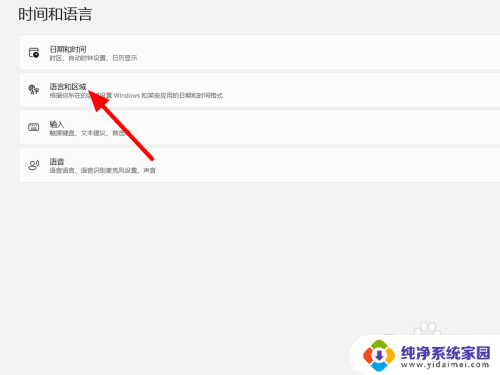
3.点击设置
在语言和区域选项下,点击中文右侧设置(···)。
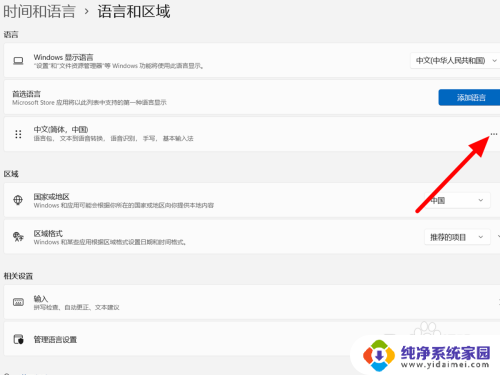
4.点击语言选项
出现下拉,点击语言选项。
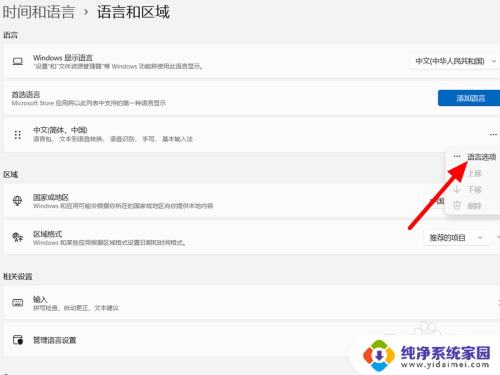
5.单击设置
在选项下单击微软拼音右侧设置(···)。

6.点击常规
在微软拼音选项下,点击常规。
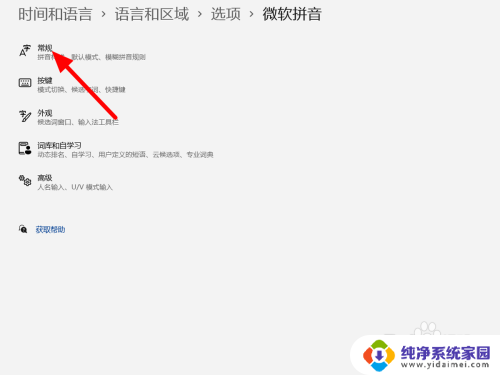
7.开启兼容性
在常规选项下,开启兼容性。
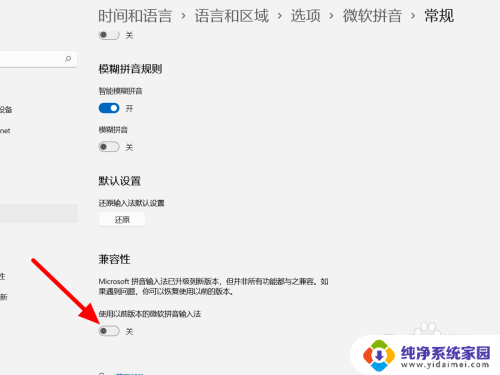
8.点击确定
点击确定,这样就解决成功。
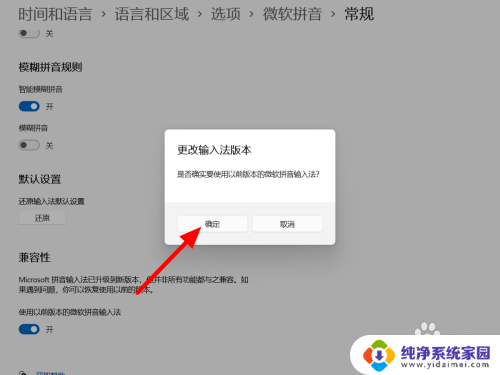
以上是关于Win11电脑打字只出拼音不显示汉字的全部内容,如果有遇到相同情况的用户,可以按照以上方法来解决。